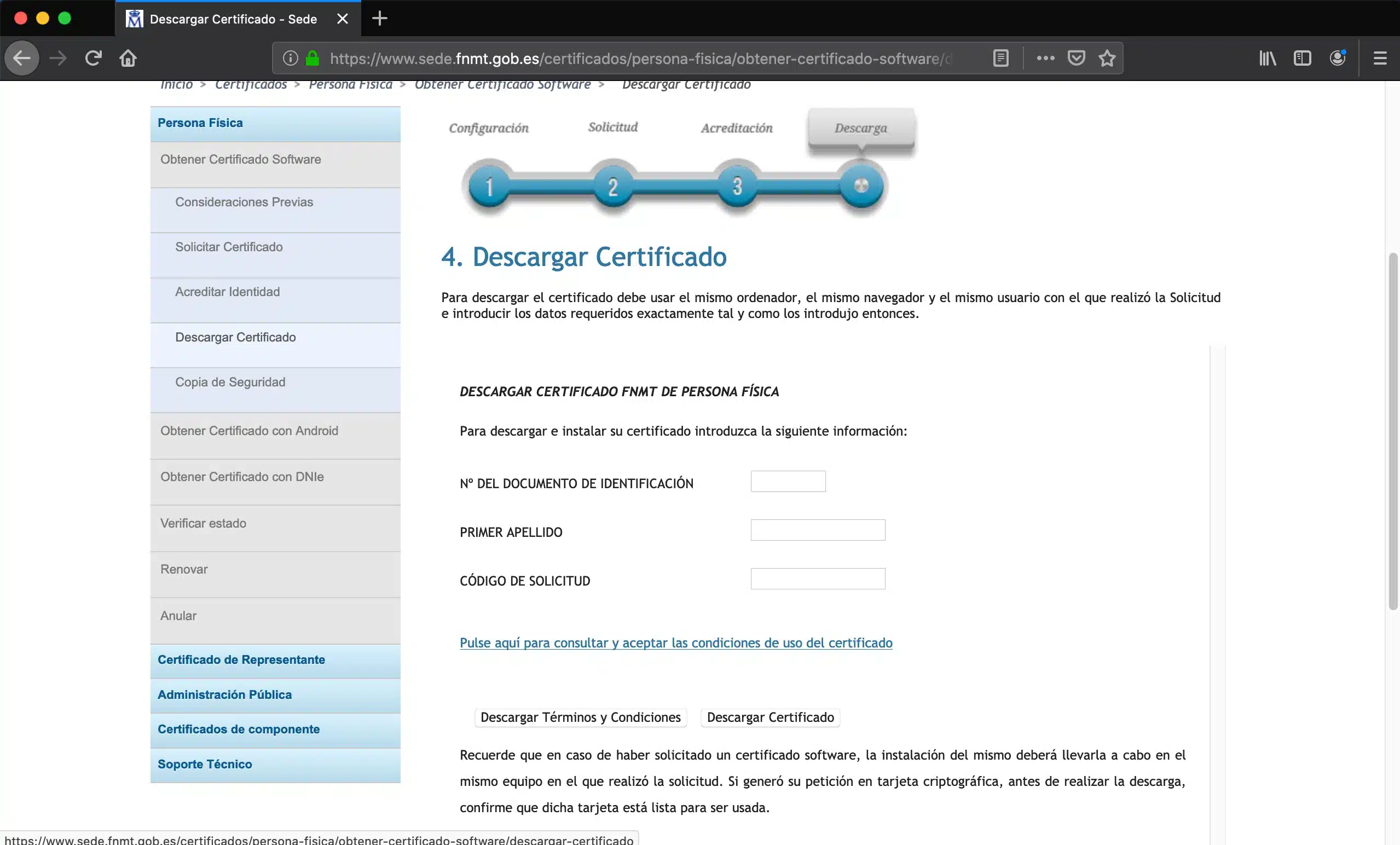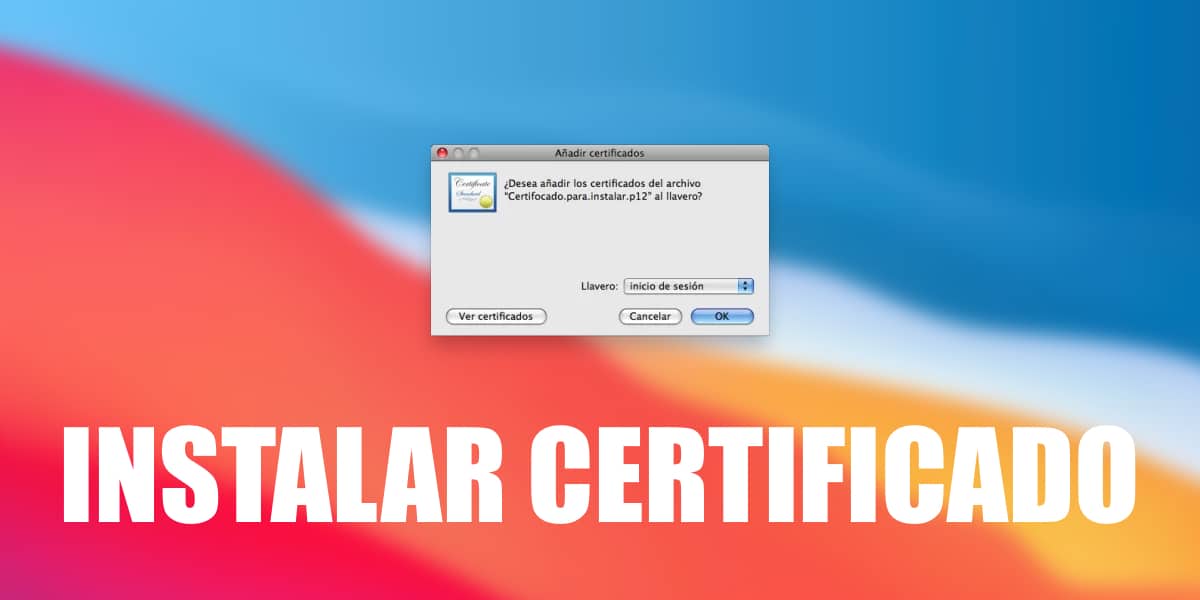
ডিজিটাল সার্টিফিকেট এখন একটি প্রতিদিনের হাতিয়ার হয়ে উঠেছে যে জনপ্রশাসনগুলি লাফিয়ে ও সীমানায় ডিজিটালাইজড করেছে। এই কারণে, এটি গুরুত্বপূর্ণ যে আপনি সাধারণভাবে আপনার সমস্ত Apple ডিভাইসে ডিজিটাল শংসাপত্র রাখতে পারেন, তবে বিশেষত আপনার Mac-এ, যে ব্যক্তিগত কম্পিউটারের সাথে আপনি আপনার দৈনন্দিন ক্রিয়াকলাপগুলি পরিচালনা করেন৷
আমরা আপনাকে শিখাই কিভাবে Mac এ ডিজিটাল সার্টিফিকেট ইনস্টল করতে হয়, সেইসাথে এটি ব্যবহার করার জন্য সম্ভাব্য সব বিকল্প। এটি কতটা সহজ এবং কীভাবে আপনি বিভিন্ন ব্রাউজার দিয়ে Mac-এ আপনার ডিজিটাল শংসাপত্র থেকে সর্বাধিক সুবিধা পেতে পারেন তা খুঁজে বের করুন৷
অ্যাপল সাধারণত এই ধরণের সুরক্ষা সরঞ্জামগুলিতে যে অসংখ্য বিধিনিষেধ আরোপ করে তার কারণে ডিজিটাল শংসাপত্র ইনস্টল করার সময় macOS অপারেটিং সিস্টেম সমস্যা সৃষ্টি করে। প্রকৃতপক্ষে, ঐতিহ্যগত উপায়ে, অর্থাৎ, সাফারি ব্যবহার করে, ডিজিটাল সার্টিফিকেট ইনস্টল করা সম্পূর্ণরূপে অসম্ভব, যদিও চিন্তা করবেন না, আমরা জানি কিভাবে আপনি অন্যান্য ব্রাউজার ব্যবহার করে এটি ইনস্টল করতে পারেন।
আমরা আপনাকে মনে করিয়ে দিচ্ছি যে এই ইনস্টলেশন ম্যানুয়ালটির জন্য ডিজিটাল সার্টিফিকেট macOS-এ এটি প্রাকৃতিক ব্যক্তি শংসাপত্র এবং প্রতিনিধিত্বের শংসাপত্র উভয়ের জন্যই ব্যবহৃত হয়, অর্থাৎ যেগুলি কোম্পানি, সমিতি বা ফাউন্ডেশনের মতো আইনি সত্তার জন্য ব্যবহৃত হয়।
পূর্ববর্তী কনফিগারেশন
আমরা প্রথমে যা করতে যাচ্ছি তা হল FNMT ওয়েবসাইটে যান, যা আমাদের ডিজিটাল শংসাপত্রের জন্য অনুরোধ করতে সক্ষম করে, তবে, এতে আমরা প্রথম সমস্যাটি উপলব্ধি করতে যাচ্ছি, এটি ইনস্টল করার জন্য শুধুমাত্র দুটি বৈধ ব্রাউজার রয়েছে: ইন্টারনেট এক্সপ্লোরার, যা আজকাল আপনার ম্যাকে ইনস্টল করা সম্পূর্ণ অসম্ভব, এবং মোজিলা ফায়ারফক্স যতক্ষণ না এটি সফ্টওয়্যারটির একটি প্রাক-68 সংস্করণ, কিন্তু আবারও, অ্যাপলিজাডোসে আমাদের এই সমস্যার সমাধান আছে।
আমরা এগিয়ে যাব ম্যাকের জন্য মজিলা ফায়ারফক্সের 68 সংস্করণ ডাউনলোড করুন, যা আমরা সম্পূর্ণ বিনামূল্যে পেতে পারি। এখন আমরা কেবল এটি ডাউনলোড করতে যাচ্ছি এবং এটির সম্পূর্ণ ইনস্টলেশন শেষ না হওয়া পর্যন্ত এটি চালাতে যাচ্ছি
এখন সময় এসেছে ব্রাউজারটিকে সামঞ্জস্য করার যাতে এটি ডিজিটাল শংসাপত্রের অনুরোধ, ইনস্টলেশন এবং ডাউনলোডের সাথে সামঞ্জস্যপূর্ণ হয়, এর জন্য আমরা কেবল রুট শংসাপত্রটি ডাউনলোড করতে যাচ্ছি। আমরা একবার ডাউনলোড করে ইন্সটল করে ফেলি, যাতে মজিলা ফায়ারফক্স FNMT এর ডিজিটাল সার্টিফিকেটের সাথে সামঞ্জস্যপূর্ণ হতে পারে, কাজে নেমে পড়ার সময় এসেছে।
আমরা সঠিকভাবে রুট সার্টিফিকেট ইন্সটল করেছি কিনা তা যাচাই করতে আমাদের অবশ্যই নিম্নলিখিত রুটটি অনুসরণ করতে হবে যা মোজিলা ফায়ারফক্স অ্যাপ্লিকেশনের মধ্যে সেটিংস দেখতে দেবে: মেনু > বিকল্প > উন্নত > সার্টিফিকেট ট্যাব > সার্টিফিকেট দেখুন বোতাম। সেখানে আমাদের অবশ্যই নিশ্চিত করতে হবে যে FNMT-RCM রুট CA সার্টিফিকেট সঠিকভাবে ইনস্টল করা আছে।
এখন সহজভাবে আমরা ডিজিটাল সার্টিফিকেট অনুরোধ পৃষ্ঠায় ফিরে যাই এবং আমরা এটি দ্রুত এবং সহজে পেতে শুরু করব।
এখন আমরা কেবল আমাদের ব্যক্তিগত তথ্য প্রদান করতে যাচ্ছি, যার জন্য আমাদের হাতে আমাদের জাতীয় পরিচয় নথি নম্বর বা বিদেশী শনাক্তকরণ নম্বর, ঐতিহ্যবাহী সংক্ষিপ্ত শব্দে DNI বা NIE, সেইসাথে ডিজিটাল শংসাপত্র ডাউনলোড করতে ইচ্ছুক ব্যবহারকারীর প্রথম উপাধি, একটি ইমেল এবং কীটির দৈর্ঘ্য থাকতে হবে। , পরবর্তীতে আমরা সর্বদা সর্বোচ্চ ডিগ্রী নির্বাচন করব।
প্রথম গুরুত্বপূর্ণ বিশদটি হ'ল আমাদের অবশ্যই তা নিশ্চিত করতে হবে যে পরে আমরা একই কম্পিউটার এবং একই ব্রাউজার থেকে অনুরোধটি করেছি সেখান থেকে শংসাপত্র ডাউনলোড করতে সক্ষম হব, যদি আমরা এই পদক্ষেপটি কঠোরভাবে মেনে না চলি, তবে পদ্ধতিটি একটি ত্রুটি দেবে এবং আমাদের প্রথম থেকেই পদ্ধতিটি শুরু করতে হবে।
সনাক্তকরণ এবং ডাউনলোড
পূর্ববর্তী ধাপটি সম্পন্ন হলে, আমরা একটি সহ একটি ইমেল পাব অনুরোধ কোড. এই কোডটি খুবই গুরুত্বপূর্ণ, তাই আমি সুপারিশ করছি যে আপনি একটি ছবি তুলুন বা এটি লিখুন যেখানে আপনি সহজেই এটির সাথে পরামর্শ করতে পারেন। এবং এখন আমাদের পরিচয় প্রমাণ করার সময় এসেছে।
এই জন্য, কোনও সামাজিক সুরক্ষা অফিস, ট্যাক্স এজেন্সি যেতে যথেষ্ট হবে (এতে একটি অ্যাপয়েন্টমেন্ট করা প্রয়োজন লিংক) অথবা আমাদের আইডি এবং ইমেল অনুরোধ কোড সহ আমাদের টাউন হলের অনুমোদিত অফিসগুলিতে। সেখানে একজন আধিকারিক আমাদের পরিচয় প্রমাণ করবেন এবং ডিজিটাল সার্টিফিকেট ডাউনলোড করতে সক্ষম করবেন যাতে আমরা শেষ ধাপে অ্যাক্সেস করতে পারি, যা সবচেয়ে সহজ। একটি কৌতূহলী নোট হিসাবে, আপনি ব্যবহার করতে পারেন অফিস লোকেটার, যাইহোক, আরও অনেক জায়গা আছে যেখানে আপনি আপনার পরিচয় প্রমাণ করতে পারেন যা তালিকায় উপস্থিত নয়, উদাহরণস্বরূপ আপনার টাউন হলের সাথে পরামর্শ করুন।
আমরা উপরের পয়েন্টগুলিতে আমাদের পরিচয় প্রমাণ করার পরে, আমরা FNTM শংসাপত্র ডাউনলোড বিভাগে ফিরে যাব, যেখানে আমাদের অনুরোধের ডেটা প্রবেশ করে আমরা যখনই ব্যবহার করব তখনই আমরা এটি ডাউনলোড করতে সক্ষম হব ঠিক একই কম্পিউটার এবং একই ওয়েব ব্রাউজার যেখান থেকে আমরা সেই সময়ে অনুরোধ শুরু করেছিলাম৷ আমরা ব্যবহারের শর্তগুলি মেনে নিতে ক্লিক করি এবং যদি আমরা একই ব্রাউজার এবং একই Mac ব্যবহার করি যেখান থেকে আমরা অনুরোধ করেছি, শংসাপত্রটি স্বয়ংক্রিয়ভাবে ডাউনলোড এবং ইনস্টল হয়ে যাবে৷
একটি ব্যাকআপ তৈরি করুন
আমরা ইতিমধ্যেই ম্যাকে আমাদের ডিজিটাল শংসাপত্র ইনস্টল করেছি, এখন আমরা ব্যক্তিগত কী দিয়ে একটি ব্যাকআপ তৈরি করি (গুরুত্বপূর্ণ) আইফোনে এটি ইনস্টল করতে সক্ষম হতে, এর জন্য আমরা সরঞ্জামসমূহ> বিকল্পসমূহ> উন্নত> শংসাপত্রগুলি> লোকগুলি খুলি, শংসাপত্রটিতে ক্লিক করুন এবং "রফতানি" চয়ন করুন। আমাদের অবশ্যই ".pfx" ফর্ম্যাটে রফতানি করতে এবং একটি পাসওয়ার্ড নির্ধারণের বিকল্পটি অনুরোধ করতে হবে।
সাফারিতে ডিজিটাল সার্টিফিকেট ব্যবহার করুন
একবার আমরা ডিজিটাল সার্টিফিকেট ইনস্টল করলে, এমনকি ফায়ারফক্সেও, এটি অপারেটিং সিস্টেমের সমস্ত ব্রাউজারগুলির সাথে সামঞ্জস্যপূর্ণ হবে, যেহেতু এটি বিকল্পের সাথে একত্রিত হবে। কীচেইনস ম্যাকের। তাই আমরা মজিলা ফায়ারফক্সকে একপাশে রেখে সাইন আপ বা লগ ইন করতেও সাফারি ব্যবহার করতে পারি, যেহেতু আমরা যখন ডিজিটাল শংসাপত্র বিকল্পটি বেছে নেব, তখন একটি উইন্ডো খুলবে যা আমাদের নতুন ইনস্টল করা ডিজিটাল শংসাপত্র নির্বাচন করার অনুমতি দেবে, যতটা সহজ।
আইফোনে ডিজিটাল সার্টিফিকেট ইনস্টল করুন
এর জন্য আমরা আমাদের ম্যাক থেকে নির্বাচন করতে যাচ্ছি এবং আমরা ডিজিটাল শংসাপত্রটি ইমেলের মাধ্যমে একটি ঠিকানায় পাঠাতে যাচ্ছি যা Safari থেকে অ্যাক্সেসযোগ্য, উদাহরণস্বরূপ Hotmail। এখন আমরা এটি নিজেদের কাছে পাঠাই এবং Safari থেকে ইমেল অ্যাক্সেস করি।
আমরা ইনবক্সে ইমেলটি সন্ধান করি এবং সংযুক্ত ফাইলটিতে ক্লিক করি, যা ডিজিটাল শংসাপত্র হবে। তারপরে একটি নতুন উইন্ডো খুলবে যা নির্দেশ করে যে আমরা একটি প্রোফাইল ইনস্টল করছি। ইনস্টলে উপরের ডানদিকের কোণায় ক্লিক করুন এবং তারপরে আমরা যাই সেটিংস > সাধারণ > প্রোফাইল। এখানে আমরা এটিতে ক্লিক করে এটি ইনস্টল করা শেষ করতে যাচ্ছি, আমরা আমাদের আনলক কোড লিখব আইফোনের এবং পরবর্তীতে আমরা ডিজিটাল শংসাপত্রে যে কী রেখেছি এবং আমরা ইতিমধ্যেই আমাদের আইফোনে সহজে এবং সম্পূর্ণরূপে কার্যকরী শংসাপত্রটি ইনস্টল করব।